
#「Ctrl z」ショートカット キーを使用すると、ppt で前の手順を元に戻すことができます。または、クイック アクセス ツールバーの [クイック 元に戻す] を使用して、前の手順を元に戻します。
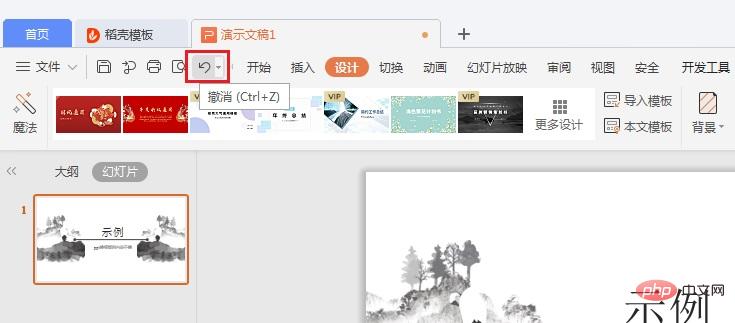
拡張子:
アンドゥ キーのアンドゥ キー
アンドゥ キーを使用すると、特にスライドの作成プロセス中に、誤って元に戻す手順が多すぎる可能性があります。このとき、前の手順に戻すには、元に戻すキー、つまり [CTRL Y] が必要です。
元に戻すキーの数を増やす
PPT の元に戻すキーのデフォルトの数は 20 回ですが、管理者が調整の過程で小さな調整を行うことが多いためです。スライドすると誤って動いてしまう事が何度もあり、アンドゥ回数を使うと若干足りなくなってしまいます。
実は、スライドショーでは150回まで後悔することができるのです まず、[ファイル]タブに切り替え、[オプション]ボタンをクリックすると、[PowerPointのオプション]ダイアログボックスが表示され、 [詳細設定]タブに切り替え、[編集オプション]チェックボックスの[キャンセル操作回数]エディットボックスで回数を変更し、たとえば[200]に変更すると、[このエントリ]というプロンプトが表示されます。 [150 以下である必要があります] の場合は、入力を 150 に変更し、[OK] ボタンをクリックします。
以上がpptで前のステップを元に戻す方法の詳細内容です。詳細については、PHP 中国語 Web サイトの他の関連記事を参照してください。